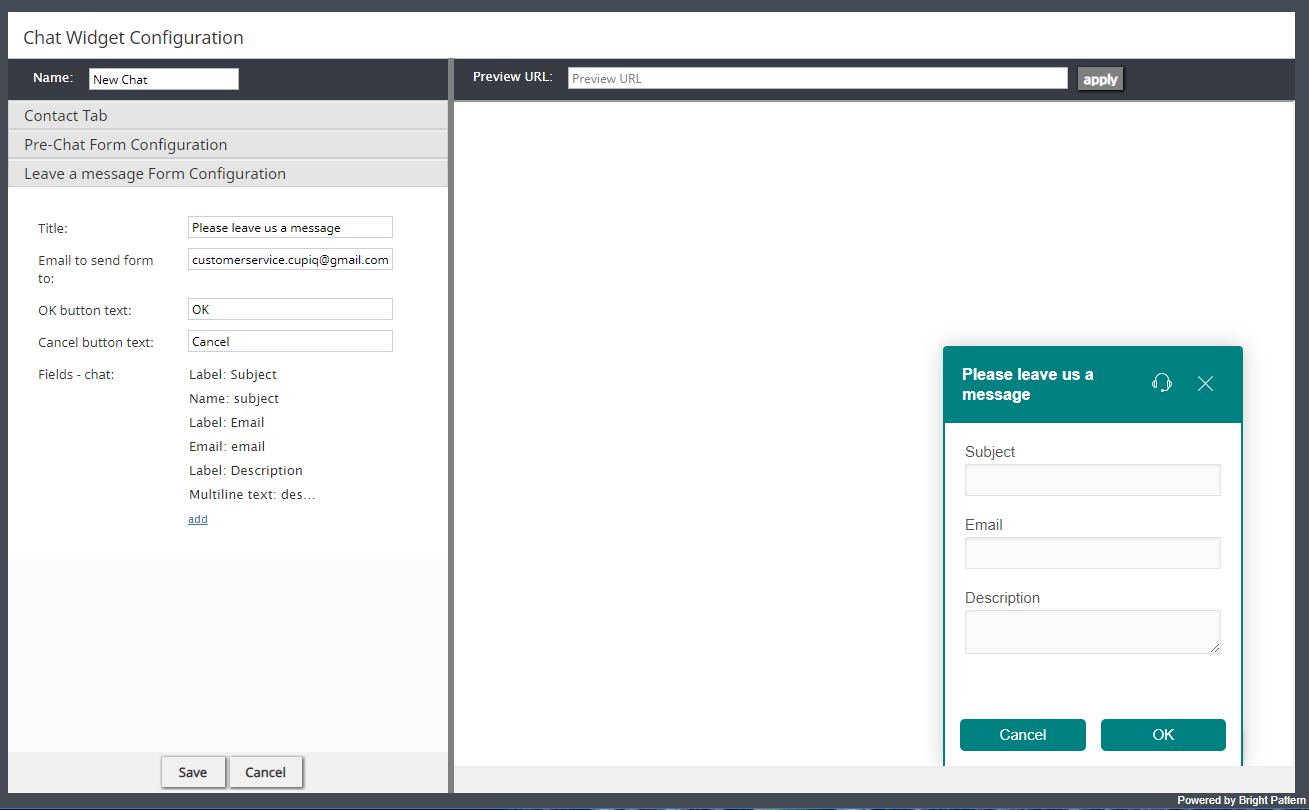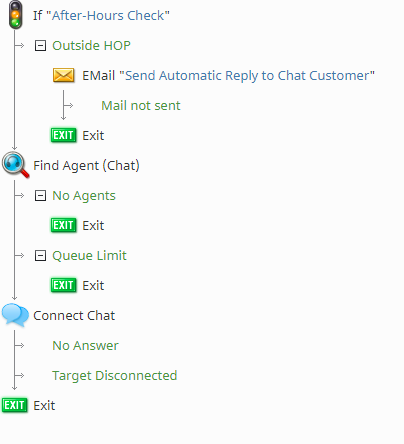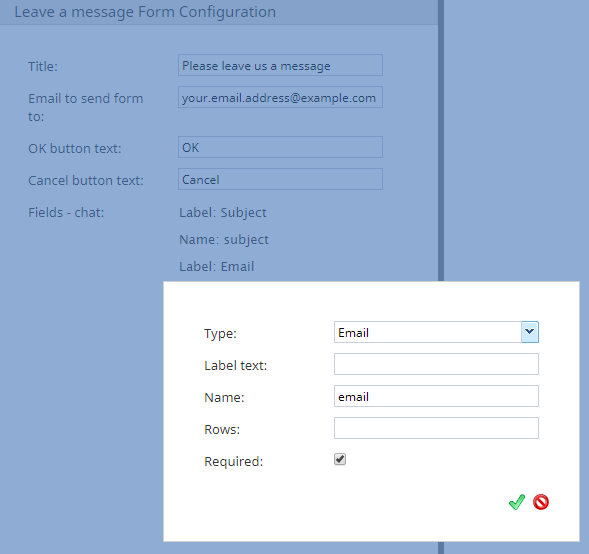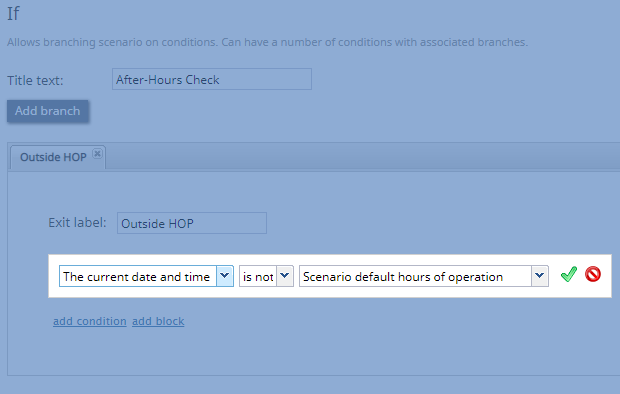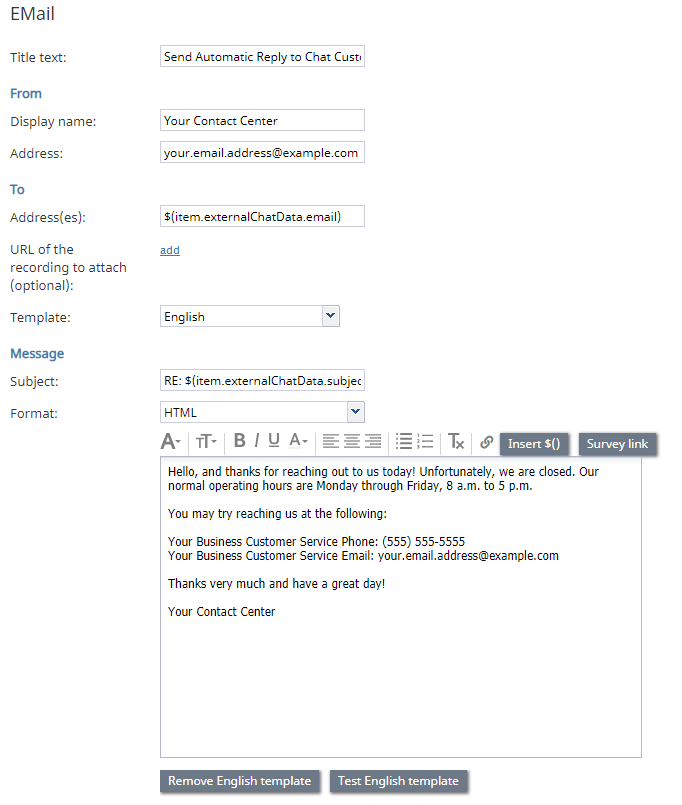"伝言" チャットフォームを使うお客様に自動応答メールの送信
コンタクトセンターが営業時間内にチャットサービスを提供する場合、 伝言フォームオプションを使うことで、お客様はチャットウィジェット経由で営業時間外にメールメッセージを送信できます。
シナリオビルダーアプリケーションを使って、営業時間外にメッセージを送信したお客様に対してメールを自動返信するように設定できます。これにより、コンタクトセンターの営業時間外でも、優れたカスタマーサービスを提供できます。
必須条件
おのシナリオを設定するのに、設定済みの チャットとメールサービス,設定済みの チャットとメールシナリオエントリー, 有効なSMTP設定が必要です。
営業時間がこのシナリオ例の重要な部分であるため、コンタクトセンターで営業時間の 設定方法について理解しなければなりません。また、$(item.externalChatData) 変数がチャットウィジェットのフィールドに直接関連しているため、それについても確認しておきましょう。
チャットウィジェットの設定に関する詳しい情報は、 管理者のチュートリアルの チャットおよび チャットウィジェット設定ガイドをご覧ください。
シナリオの例
チャットシナリオの例(コメント付バージョン)をダウンロードするには、次のリンクをクリックしてください。
File:App After-Hours Send an Email Reply to a Chat Customer.zip
このファイルをコンタクトセンターにインポートする方法については、コンタクトセンター管理者ガイドの
シナリオ概要 > シナリオのエクスポートとインポートをご覧ください。
シナリオに関する一般情報については、 シナリオビルダー概要をご覧ください。
例のフロー
この例では、フィールド変数に焦点を当て、チャットウィジェット設定アプリケーションで 伝言フォームの設定方法について説明します。次に、営業時間外のチェックを行うために、シナリオビルダーアプリケーションでIf ブロックを設定します。営業時間外にメッセージが届いた場合、チャットウィジェットのフィールド変数を含むメール ブロックを使ってお客様に対してメール返信します。
作成者コメント: 同じシナリオブロックを使うことによって、トラブルシューティングの目的で、チャットメッセージをコンタクトセンターのメールアドレスに直接ルーティングできます。
このシナリオの例はあくまでも例であり、実際の使用を目的としていません。全ての条件付き出口に対して、実際に使われるアクションを指定しなければなりません。
シナリオの概要
図では、シナリオビルダーアプリケーションで構成された場合のシナリオが表示されています。
アクション 1: チャットウィジェット設定アプリケーションで"伝言"チャットフォームを設定します。
このシナリオを利用可能にするには、先ずチャットウィジェット設定アプリケーション伝言フォームを設定しなければなりません。アプリケーションを起動するには、コンタクトセンター管理者アプリケーションの シナリオエントリー > メッセージ送信 /チャット > チャットウィジェットタブへ進み、問い合わせタブを使ってチャットの開始の下にある追加をクリックします。
アプリケーションで、 伝言 フォームにあってほしいフィールドを設定します。フォームの送信先 フィールドには、フォームの結果を受信するメールアドレスを入力します。
フォームにフィールドを追加するにあたって、$(item.externalChatData)変数の最後に フィールド名 を追加できます。 そのおかげでフィールドへの参照が容易にできます(例えば、 subjectというフィールドの名前は以下の通りになります: $(item.externalChatData.subject))。
アクション2: 営業時間外のチェックを行うためにIfブロックを設定します。
シナリオフォームアプリケーションでチャットフォームを設定した後、営業時間外にチャットが受信されたかどうかをシステムに確認させるには、 If ブロック と新しい 分岐を追加し、出口ラベルを付け、営業時間を考慮する条件 を追加します。この条件お設定詳細は以下の通りです:
- "現在の日付と時刻は"
- "シナリオの既定の営業時間"
- "ではない"
さらに、最後のフィールドで特定の 営業時間エントリー entries を設定できます。
アクション 3: Ifブロックの営業時間後チェック分岐にメールブロックを追加します。
指定した営業時間外にチャットが受信された場合、システムがメールを自動返信できるようにするには、If ブロックで作成された営業時間外の分岐にメール ブロックを追加します。
メール ブロックを設定するにあたって、お客様がウィジェットに入力した情報をメールに取り込むには、必要に応じて$(item.externalChatData)変数を使います。
正確な情報を取得するには、ウィジェットのフィールド名を変数の最後に追加します。例えば、ウィジェットのメールフィールド名が emailの場合、変数は$(item.externalChatData.email)になります。
アクション 4: エージェントの検索/チャットの接続を設定します。
通常の営業時間内にチャットが受信されたとき、お客様をエージェントに接続するには、エージェントの検索 と チャットの接続という2つの基本的なチャットシナリオブロックを設定します。エージェントの検索とは、 チャットをルーティングするのに最適なエージェントをシステムが検索する場所です。チャットの接続 は、検索されたエージェントとお客様との間のチャットチャネルを開きます。すべてのチャットシナリオには、エージェントの検索ブロックとチャットの接続ブロックが含まれます。それらは連続して配置しなければなりません。
このブロックに関する詳しい情報は、 基本的なシナリオの作成をご覧ください。 全ての 条件付き出口の指定を忘れないでください。